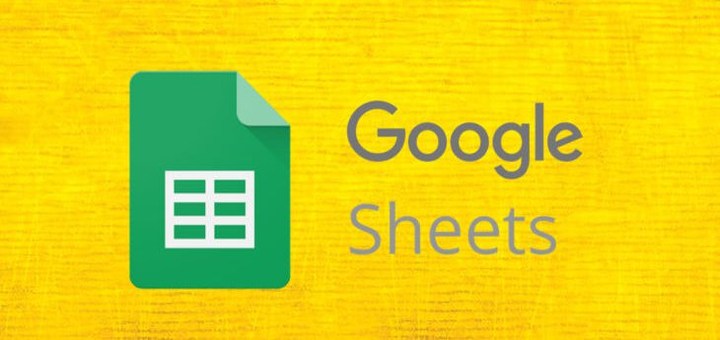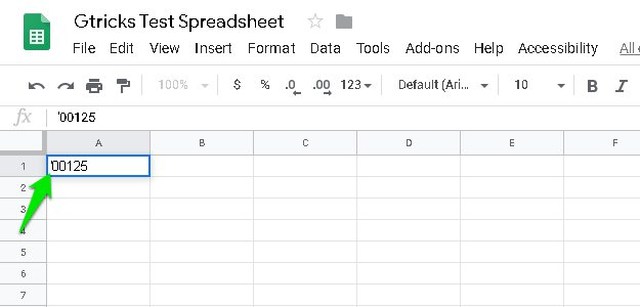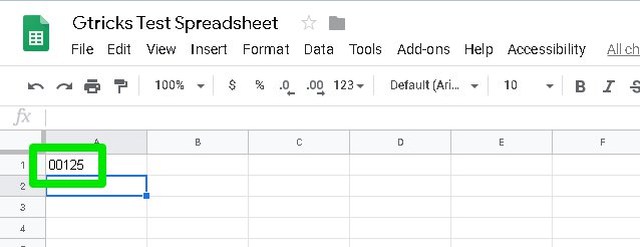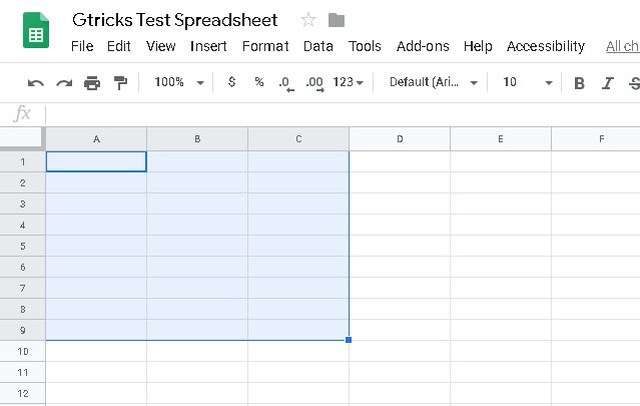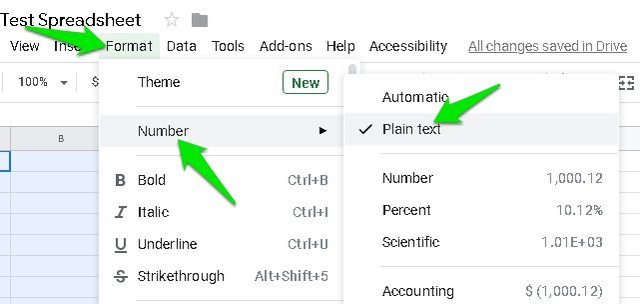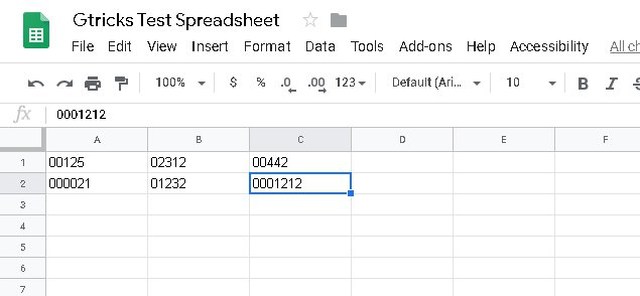2 formas fáciles de agregar cero antes de un número en Google Sheets
De forma predeterminada, Google Sheets omite automáticamente los ceros al comienzo de un número, ya que solo considera números con un valor. Sin embargo, no siempre deseará ingresar números con un valor en la hoja de cálculo. Por ejemplo, los códigos postales, números de teléfono y números de seguridad, etc. pueden comenzar con cero.
Si está buscando crear una hoja de cálculo de Google con números que comiencen con cero, entonces puedo ayudarlo. En esta publicación, te mostraré dos formas de agregar un cero antes de un número en las hojas de cálculo de Google.
Método n. ° 1: agregue un apóstrofe al comienzo
Si no necesita agregar una tonelada de datos comenzando con cero, entonces este simple truco debería resolver su problema sin necesidad de cambiar el formato del documento. Todo lo que necesita hacer es agregar un signo de apóstrofe (‘) al comienzo del número. En la mayoría de los teclados, la tecla de apóstrofe (‘) se encuentra cerca de la tecla "Enter".
Una vez agregado, pase a la siguiente celda y verá que la hoja de cálculo no mostrará el signo de apóstrofe y mostrará el número completo junto con ceros. Sin embargo, cuando vuelva a editar esa celda, el apóstrofo se volverá visible.
El apóstrofe básicamente le dice a la celda que los datos que se encuentran a su lado son texto sin formato, por lo que no omite automáticamente los ceros. Cuando necesite presentar datos, este truco debería funcionar bien. Aunque para editar una hoja de cálculo y colaborar con otras personas, puede crear confusión.
Método #2: cambiar el formato del texto
Si la cantidad de datos es muy grande y comienza con un cero o simplemente no desea un apóstrofe en la celda, también puede cambiar el formato del texto a plano para lograr los mismos resultados. Así es cómo:
Haga clic y mantenga presionada una celda y luego arrastre para resaltar todas las celdas en las que ingresaría los datos.
Luego, haga clic en el menú "Formato" y seleccione "Texto sin formato" en la opción "Número" .
Ahora todos los datos ingresados en las celdas seleccionadas estarán en texto plano y los ceros en el inicio no se omitirán automáticamente.
Pensamientos finales
Sé que es bastante irritante cuando la hoja de cálculo automáticamente comienza a eliminar ceros desde el principio. Sin embargo, no es culpa de la hoja de cálculo, ya que ha sido diseñada para ingresar datos que generalmente tienen algún valor. Estoy seguro de que las dos soluciones anteriores serán suficientes para asegurarse de que los ceros no se omitan automáticamente desde el comienzo de un número. Si tiene más preguntas, háganoslo saber en los comentarios a continuación.